联想e431笔记本电脑安装xp系统该如何更改硬盘模式呢?今天我们通过本篇教程和大家详细介绍安装xp系统联想e431硬盘bios设置的具体操作,希望能够帮助到大家。
1、打开联想e431笔记本电脑,在出现联想logo开机画面时按F1快捷键进入bios设置,如下图所示:
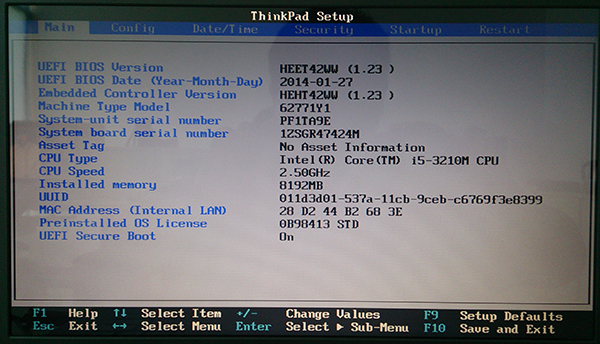
2、接着使用左右方向键将光标移至“config”菜单,再使用上下方向键将光标移至“serial ata(sata)”选项,按回车键执行,如下图所示:
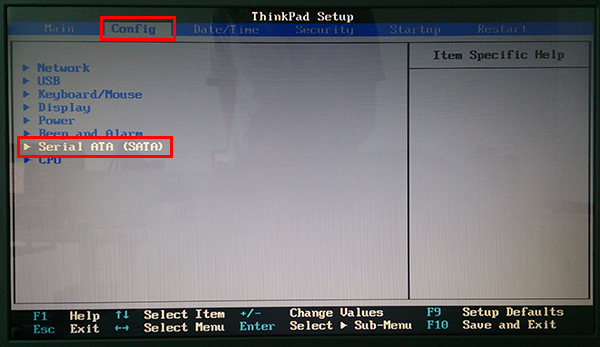
3、进入到serial ata(sata)窗口界面后,我们能够看到sata controller mode option后面中括号中为“ahci”,按回车键继续,如下图所示:
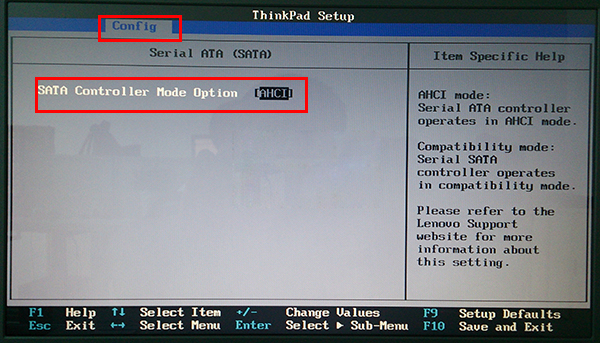
4、在弹出的窗口中,使用上下方向键将光标移至“compatibility”按回车键确认执行,如下图所示:
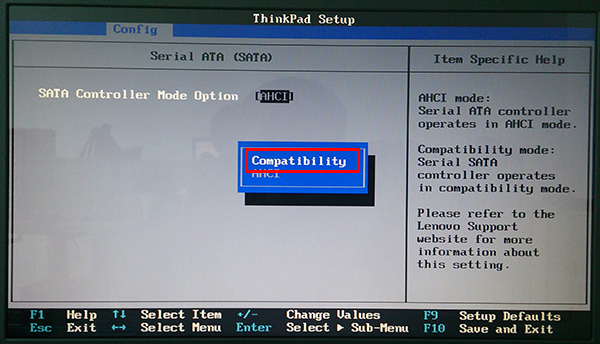
完成上面的操作后,按F10快捷键保存设置,会弹出提示窗口,按Y键确认保存,退出并自动重启电脑,此时联想e431硬盘模式设置就更改为ahci模式了,关于安装xp系统联想e431硬盘bios设置的详细操作就介绍到这里。

